Dailynews.support POP-UP Weiterleitung
Werbefinanzierte SoftwareAuch bekannt als: dailynews.support Pop-up
Der kostenlose Scanner prüft, ob Ihr Computer infiziert ist.
JETZT ENTFERNENUm das Produkt mit vollem Funktionsumfang nutzen zu können, müssen Sie eine Lizenz für Combo Cleaner erwerben. Auf 7 Tage beschränkte kostenlose Testversion verfügbar. Eigentümer und Betreiber von Combo Cleaner ist RCS LT, die Muttergesellschaft von PCRisk.
Was ist dailynews.support?
Wie viele betrügerische Webseiten im Internet (einschließlich seodollars.com, trkur4.com, tityx.com und so weiter), leitet dailynews.support auf andere nicht vertrauenswürdige Seiten weiter. In den meisten Fällen landen Benutzer unabsichtlich auf dailynews.support - sie werden durch potenziell unerwünschte Anwendungen (PUAs) dorthin umgeleitet, die üblicherweise unbeabsichtigt installiert werden, Weiterleitungen verursachen, Informationen sammeln und aufdringliche Werbeanzeigen übermitteln.
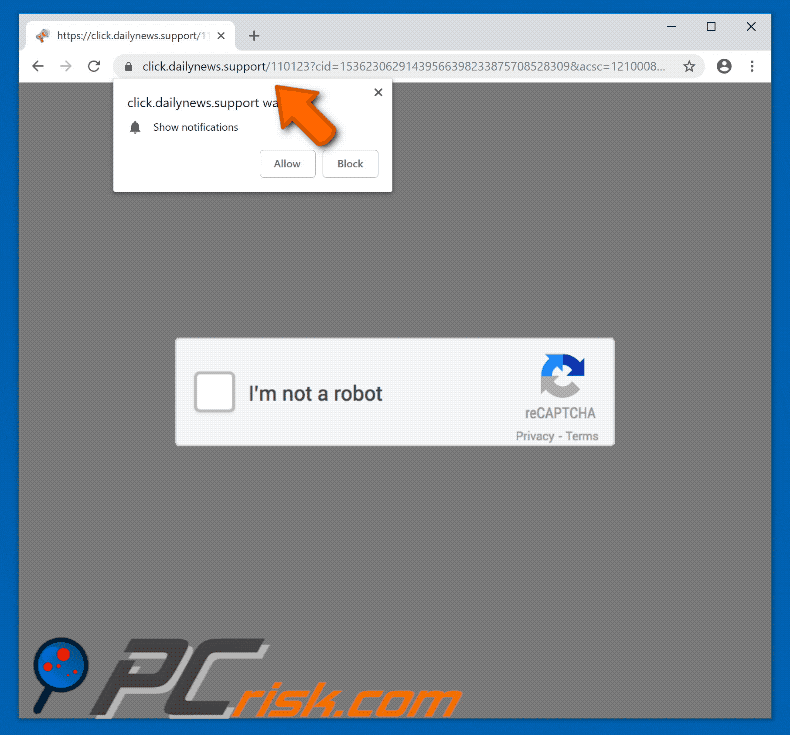
Sobald eine potenziell unerwünschte Anwendung installiert ist, beginnt sie damit, willkürlich neue Registerkarten/Fenster zu öffnen und Benutzer auf die dailynews.support Webseite umzuleiten, was anschließend weitere (üblicherweise zwei oder drei) Weiterleitungen auf andere nicht vertrauenswürdige oder potenziell bösartige Webseiten auslöst, die hochriskante Computerinfektionen auslösen könnten. Ein weiterer Nachteil von PUAs sind Werbeanzeigen (Banner, Gutscheine, Umfragen, Pop-ups und so weiter), die mithilfe von Tools angezeigt werden, welche die Platzierung grafischer Inhalte Dritter auf jeder Seite ermöglichen und zugrunde liegende Inhalte verbergen und so das Surferlebnis verschlechtern.
Darüber hinaus leiten viele aufdringliche Werbeanzeigen dieser Art Benutzer häufig auf nicht vertrauenswürdige/potenziell bösartige Webseiten um oder führen Scripts aus, die andere potenziell unerwünschte Anwendungen herunterladen und installieren. Darüber hinaus sammeln viele PUAs Informationen in Bezug auf das Benutzersystem, wie IP-Adressen, Standorte, besuchte Webseiten, Suchanfragen, Tastenanschläge und andere Daten, die persönliche oder sensible Informationen enthalten könnten.
Gesammelte Daten werden üblicherweise mit Dritten (möglicherweise Cyberkriminellen) geteilt und benutzt, um Einnahmen zu generieren. Informationsverfolgung und das Teilen von Informationen verursacht Probleme in Bezug auf Sicherheit, Privatsphäre und kann sogar zu Identitätsdiebstahl führen.
Dies sind die Hauptgründe, weshalb wir dringend empfehlen, dass Sie potenziell unerwünschte Anwendungen sofort deinstallieren. Diese Webseite ist außerdem bekannt dafür, unerwünschte Push-Benachrichtigungen von solchen Subdomains zu übermitteln: click.dailynews.support, theater.dailynews.support, urgency.dailynews.support, silence.dailynews.support, thinker.dailynews.support, glimpse.dailynews.support, soprano.dailynews.support, dentist.dailynews.support, general.dailynews.support, capital.dailynews.support und vielen anderen.
| Name | dailynews.support Pop-up |
| Art der Bedrohung | Adware, unerwünschte Werbung, Pop-up-Virus |
| Symptome | Man sieht Werbung, die nicht von den Seiten stammt, auf denen man surft. Störende Pop-up-Werbung. Verringerte Internetsurfleistung. |
| Verbreitungsmethoden | Betrügerische Pop-up-Werbung, kostenlose Software Installationsprogramme (Bündelung), falsche Flash-Player Installationsprogramme. |
| Schaden | Verringerte Computerleistung, Nachverfolgung von Browsern - Datenschutzprobleme, mögliche zusätzliche Malwareinfektionen. |
| Entfernung |
Um mögliche Malware-Infektionen zu entfernen, scannen Sie Ihren Computer mit einer legitimen Antivirus-Software. Unsere Sicherheitsforscher empfehlen die Verwendung von Combo Cleaner. Combo Cleaner herunterladenDer kostenlose Scanner überprüft, ob Ihr Computer infiziert ist. Um das Produkt mit vollem Funktionsumfang nutzen zu können, müssen Sie eine Lizenz für Combo Cleaner erwerben. Auf 7 Tage beschränkte kostenlose Testversion verfügbar. Eigentümer und Betreiber von Combo Cleaner ist RCS LT, die Muttergesellschaft von PCRisk. |
Viele potenziell unerwünschte Anwendungen stellen (laut ihren Entwicklern) "nützliche" Tools zur Verfügung oder haben anderen Mehrwert für Benutzer, in den meisten Fällen werden PUAs jedoch nur entwickelt, um Einnahmen zu generieren, indem sie unerwünschte Weiterleitungen verursachen, Werbeanzeigen übermitteln und gesammelte Daten sammeln/teilen. Wenn eine potenziell unerwünschte Anwendung dieser Art auf einem Computer/Internetbrwoser installiert ist, stellt dies eine direkte Bedrohung für Ihre Privatsphäre, Surfsicherheit dar und könnte andere Probleme verursachen.
Wie wurde Adware auf meinem Computer installiert?
Potenziell unerwünschte Anwendungen können häufig von offiziellen Webseiten heruntergeladen und installiert werden, Untersuchungen zeigen jedoch, dass die meisten Benutzer sie über aufdringliche Werbeanzeigen herunterladen (oder installieren) oder wenn Entwickler Benutzer dazu verleiten, verschiedene potenziell unerwünschte Apps mithilfe der "Bündelung"-Methode zu installieren. Bündelung wird verwendet, um heimlich PUAs zusammen mit gewöhnlicher Software zu installieren.
In der Regel werden diese Installationen nicht richtig offengelegt; potenziell unerwünschte Anwendungen werden in "Benutzerdefiniert", "Erweitert" oder anderen -Einstellungen oder Optionen der Installationsprozesse versteckt. Darüber hinaus überspringen viele Benutzer Installationsschritte ohne die Einstellungen/Optionen sorgfältig zu prüfen.
Dies ist sehr praktisch für die Entwickler von PUAs, die darauf abzielen, ihre Software mit anderer Software zu bündeln, damit Benutzer dazu verleitet werden, potenziell unerwünschte Anwendungen zu installieren (oder herunterzuladen).
Wie kann die Installation von potenziell unerwünschten Anwendungen vermieden werden?
Laden Sie Software von nur offiziellen und vertrauenswürdigen Webseiten herunter und vermeiden Sie die Verwendung von Software-Downloadern/Installationsprogrammen Dritter oder Torrents. Viele Downloader Dritter werden durch die Förderung potenziell unerwünschter Anwendungen zu Geld gemacht.
Seien Sie bei der Installation von Software geduldig und analysieren Sie jeden Installationsschritt, indem Sie alle verfügbaren "Benutzerdefiniert", "Erweitert" und andere ähnliche Teile des Installationsvorgangs überprüfen. Wir raten Ihnen außerdem es zu vermeiden, auf aufdringliche Werbeanzeigen zu klicken, insbesondere wenn Sie auf dubiosen Webseiten sind: Manche Werbeanzeigen-Entwickler (potenziell Cyberkriminelle) investieren viel Zeit und Geld in das Werbedesign (sie wirken häufig seriös) und können, sobald sie angeklickt werden, auf Glücksspiel, Pornografie, Erwachsenendating und andere ähnliche Webseiten umleiten.
Wenn eine Anzeige zu dieser Art von Weiterleitung führt, schließen Sie die Website sofort und suchen Sie nach unerwünschten Erweiterungen, Programmerweiterungen und Zusätze, die in Ihrem Standardbrowser installiert sind, und entfernen/deinstallieren Sie sie. Überprüfen Sie außerdem auf Ihrem Comouter installierte Programme und entfernen Sie unerwünschte/unbekannte Software.
Wenn Ihr Computer bereits mit betrügerischen Anwendungen infiziert ist, empfehlen wir, einen Scan mit Combo Cleaner Antivirus für Windows durchzuführen, um sie automatisch zu beseitigen.
WICHTIGER HINWEIS! Diese betrügerische Website bittet Sie darum, Browser-Benachrichtigungen zu aktivieren.
Daher sollten Sie vor Beginn diese Schritte ausführen:
Google Chrome (PC):
- Klicken Sie auf die Menütaste (drei Punkte) in der oberen rechten Ecke des Bildschirms
- Wählen Sie "Einstellungen", scrollen Sie nach unten und klicken Sie auf "Erweitert".
- Scrollen Sie zum Abschnitt Privatsphäre und Sicherheit herunter,wählen Sie Inhaltseinstellungen aus und dann Benachrichtigungen
- Klicken Sie auf die drei Punkte auf der rechten Seite jeder verdächtigen URL und klicken Sie auf Sperren oder Entfernen (wenn Sie Entfernen anklicken und die bösartige Webseite noch einmal besuchen, wird sie Sie wieder auffordern, Benachrichtigungen zu aktivieren).
Google Chrome (Android):
- Klicken Sie auf die Menütaste (drei Punkte) in der oberen rechten Ecke des Bildschirms und klicken Sie auf "Einstellungen"
- Scrollen Sie nach unten, klicken Sie auf "Seiteneinstellungen" und dann auf "Benachrichtigungen".
- Finden Sie alle verdächtigen URLs im geöffneten Fenster und klicken Sie sie nacheinander an.
- Wählen Sie "Benachrichtigungen" im Abschnitt "Berechtigungen" und klicken Sie auf "Sperren"
Mozilla Firefox:
- Klicken Sie auf die Menütaste (drei Balken) in der oberen rechten Ecke des Bildschirms
- Wählen Sie "Optionen" und klicken Sie in der Symbolleiste auf der linken Seite des Bildschirms auf "Privatsphäre und Sicherheit"
- Scrollen Sie zum Abschnitt "Berechtigungen" herunter und klicken Sie auf die"Einstellungen"-Taste neben "Benachrichtigungen"
- Finden Sie alle verdächtigen URLs im geöffneten Fenster, klicken Sie auf das Aufklapp-Menü und wählen Sie "Sperren"
Internet Explorer:
- Klicken Sie auf die Zahnrad-Taste in der oberen rechten Ecke des IE-Fensters
- Wählen Sie "Internetoptionen"
- Wählen Sie die Registerkarte "Privatsphäre" und klicken Sie auf "Einstellungen"unter dem "Pop-up-Blocker"-Abschnitt
- Wählen Sie verdächtige URLs unter und enfernen Sie sie nacheinander indem Sie auf die "Entfernen"-Taste klicken
Microsoft Edge:
- Klicken Sie auf die Menütaste (drei Punkte) in der oberen rechten Ecke des Edge-Fensters
- Scrollen Sie nach unten, finden sie "Einstellungen" und klicken Sie darauf.
- Scrollen Sie erneut herunter und klicken Sie auf "Erweiterte Einstellungen ansehen"
- Klicken Sie auf "Verwalten" unter "Benachrichtigungen"
- Klicken Sie auf den Schalter unter jeder verdächtigen Webseite
Safari:
- Klicken Sie unten im Bildschirm auf die "Safari"-Taste und wählen Sie "Einstellungen ..." aus.
- Wählen Sie die Registerkarte "Webseiten" und wählen Sie dann den Abschnitt"Benachrichtigungen" auf der linken pane
- Schauen Sie nach verdächtigen URLs und verwenden Sie für alle die Option "Anwenden"
Umgehende automatische Entfernung von Malware:
Die manuelle Entfernung einer Bedrohung kann ein langer und komplizierter Prozess sein, der fortgeschrittene Computerkenntnisse voraussetzt. Combo Cleaner ist ein professionelles, automatisches Malware-Entfernungstool, das zur Entfernung von Malware empfohlen wird. Laden Sie es durch Anklicken der untenstehenden Schaltfläche herunter:
LADEN Sie Combo Cleaner herunterIndem Sie Software, die auf dieser Internetseite aufgeführt ist, herunterladen, stimmen Sie unseren Datenschutzbestimmungen und Nutzungsbedingungen zu. Der kostenlose Scanner überprüft, ob Ihr Computer infiziert ist. Um das Produkt mit vollem Funktionsumfang nutzen zu können, müssen Sie eine Lizenz für Combo Cleaner erwerben. Auf 7 Tage beschränkte kostenlose Testversion verfügbar. Eigentümer und Betreiber von Combo Cleaner ist RCS LT, die Muttergesellschaft von PCRisk.
Schnellmenü:
- Was ist dailynews.support?
- SCHRITT 1. Adware Anwendungen mit Systemsteuerung entfernen.
- SCHRITT 2. Adware von Internet Explorer entfernen.
- SCHRITT 3. Programmerweiterungen von Google Chrome entfernen.
- SCHRITT 4. Adware-artige Erweiterungen von Mozilla Firefox entfernen.
- SCHRITT 5. Bösartige Erweiterungen von Safari entfernen.
- SCHRITT 6. Betrügerische Programmerweiterungen von Microsoft Edge entfernen.
Adware Entfernung:
Windows 10 Nutzer:

Machen Sie einen Rechtsklick in der linken unteren Ecke des Bildschirms, im Schnellzugriffmenü wählen Sie Systemsteuerung aus. Im geöffneten Fenster wählen Sie Ein Programm deinstallieren.
Windows 7 Nutzer:

Klicken Sie auf Start ("Windows Logo" in der linken, unteren Ecke Ihres Desktop), wählen Sie Systemsteuerung. Suchen Sie Programme und klicken Sie auf Ein Programm deinstallieren.
macOS (OSX) Nutzer:

Klicken Sie auf Finder, wählen Sie im geöffneten Fenster Anwendungen. Ziehen Sie die App vom Anwendungen Ordner zum Papierkorb (befindet sich im Dock), machen Sie dann einen Rechtsklick auf das Papierkorbzeichen und wählen Sie Papierkorb leeren.
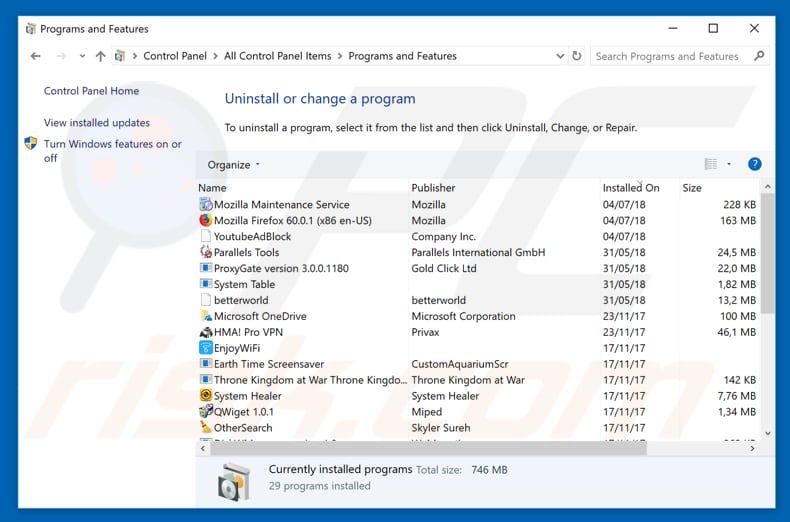
Im Programme deinstallieren Fenster: Suchen Sie nach allen potenziell unerwünschten Anwendungen und klicken Sie auf "Deinstallieren", oder "Entfernen".
Nachdem Sie die potenziell unerwünschte Anwendung deinstalliert haben, die Weiterleitungen auf dailynews.support verursacht, scannen Sie Ihren Computer auf Überreste unerwünschter Komponenten oder möglichen Malware Infektionen. Um Ihren Computer zu scannen, benutzen Sie die empfohlene Schadsoftware Entfernungssoftware.
LADEN Sie die Entfernungssoftware herunter
Combo Cleaner überprüft, ob Ihr Computer infiziert ist. Um das Produkt mit vollem Funktionsumfang nutzen zu können, müssen Sie eine Lizenz für Combo Cleaner erwerben. Auf 7 Tage beschränkte kostenlose Testversion verfügbar. Eigentümer und Betreiber von Combo Cleaner ist RCS LT, die Muttergesellschaft von PCRisk.
Adware von Internetbrowsern entfernen:
Das Video zeigt, wie man potenziell unerwünschte Browserzusätze entfernt:
 Bösartige Zusätze von Internet Explorer entfernen:
Bösartige Zusätze von Internet Explorer entfernen:
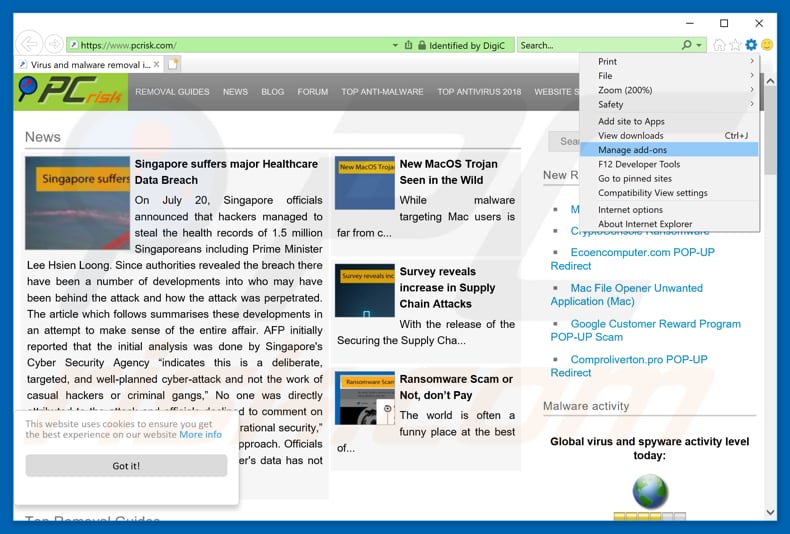
Klicken Sie auf das "Zahnradzeichen"![]() (obere rechte Ecke von Internet Explorer), wählen Sie "Zusätze verwalten". Suchen Sie nach allen kürzlich installierten, verdächtigen Browsererweiterungen und klicken Sie auf "Entfernen".
(obere rechte Ecke von Internet Explorer), wählen Sie "Zusätze verwalten". Suchen Sie nach allen kürzlich installierten, verdächtigen Browsererweiterungen und klicken Sie auf "Entfernen".
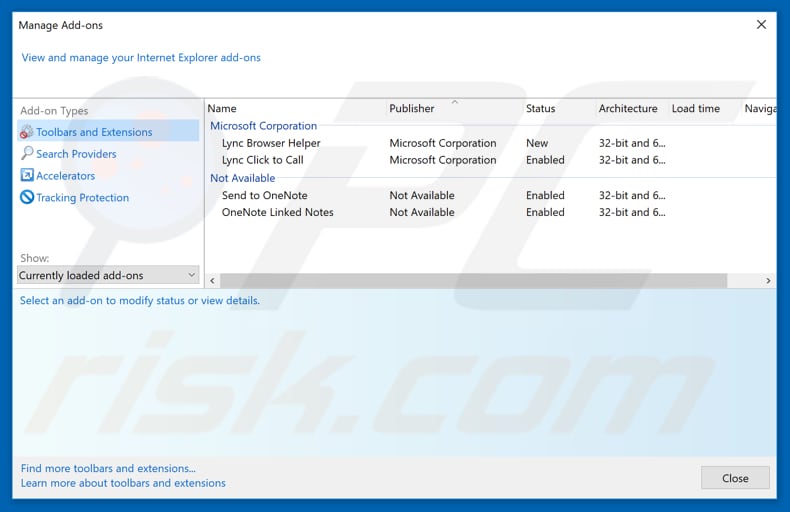
Alternative Methode:
Wenn Sie weiterhin Probleme mit der Entfernung von dailynews.support pop-up haben, können Sie Ihre Internet Explorer Einstellungen auf Standard zurücksetzen.
Windows XP Nutzer: Klicken Sie auf Start, klicken Sie auf Ausführen, im geöffneten Fenster geben Sie inetcpl.cpl ein. Im geöffneten Fenster klicken Sie auf Erweitert, dann klicken Sie auf Zurücksetzen.

Windows Vista und Windows 7 Nutzer: Klicken Sie auf das Windows Logo, im Startsuchfeld geben Sie inetcpl.cpl ein und klicken Sie auf Enter. Im geöffneten Fenster klicken Sie auf Erweitert, dann klicken Sie auf Zurücksetzen.

Windows 8 Nutzer: Öffnen Sie Internet Explorer und klicken Sie auf das Zahnradzeichen. Wählen Sie Internetoptionen.

Im geöffneten Fenster wählen Sie den Erweitert Reiter.

Klicken Sie auf das Zurücksetzen Feld.

Bestätigen Sie, dass Sie die Internet Explorer Einstellungen auf Standard zurücksetzen wollen, indem Sie auf das Zurücksetzen Feld klicken.

 Bösartige Erweiterungen von Google Chrome entfernen:
Bösartige Erweiterungen von Google Chrome entfernen:
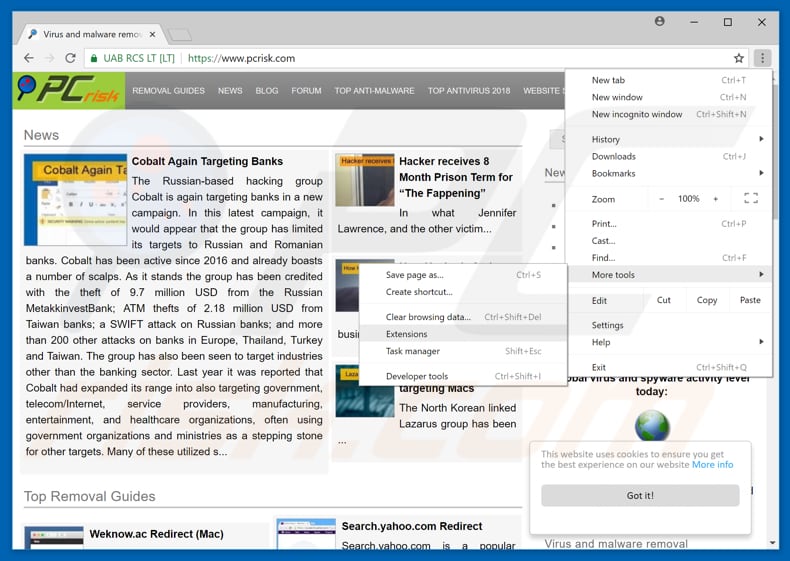
Klicken Sie auf das Chrome Menüzeichen ![]() (obere rechte Ecke von Google Chrome), wählen Sie "Weitere Tools" und klicken Sie auf "Erweiterungen". Suchen Sie nach allen kürzlich installierten, verdächtigen Browserzusätzen und klicken Sie auf das Papierkorbsymbol.
(obere rechte Ecke von Google Chrome), wählen Sie "Weitere Tools" und klicken Sie auf "Erweiterungen". Suchen Sie nach allen kürzlich installierten, verdächtigen Browserzusätzen und klicken Sie auf das Papierkorbsymbol.
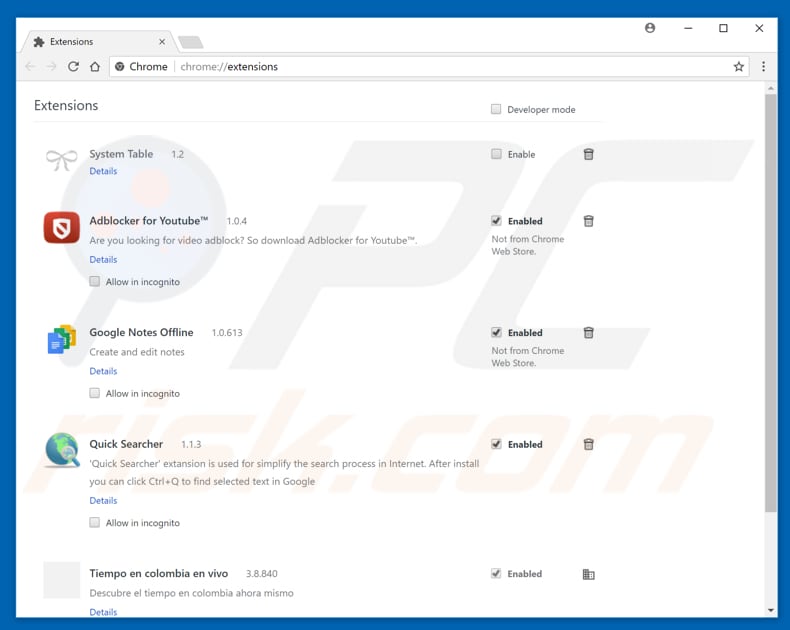
Alternative Methode:
Falls Sie weiterhin Probleme mit der Entfernung von dailynews.support pop-up haben, setzen Sie die Einstellungen Ihres Google Chrome Browsers zurück. Klicken Sie auf das Chrome Menü-Symbol ![]() (in der oberen rechten Ecke von Google Chrome) und wählen Sie Einstellungen. Scrollen Sie zum Ende der Seite herunter. Klicken Sie auf den Erweitert... Link.
(in der oberen rechten Ecke von Google Chrome) und wählen Sie Einstellungen. Scrollen Sie zum Ende der Seite herunter. Klicken Sie auf den Erweitert... Link.

Nachdem Sie zum Ende der Seite hinuntergescrollt haben, klicken Sie auf das Zurücksetzen (Einstellungen auf ihren ursprünglichen Standard wiederherstellen) Feld.

Im geöffneten Fenster bestätigen Sie, dass Sie die Google Chrome Einstellungen auf Standard zurücksetzen möchten, indem Sie auf das Zurücksetzen Feld klicken.

 Bösartige Programmerweiterungen von Mozilla Firefox entfernen:
Bösartige Programmerweiterungen von Mozilla Firefox entfernen:
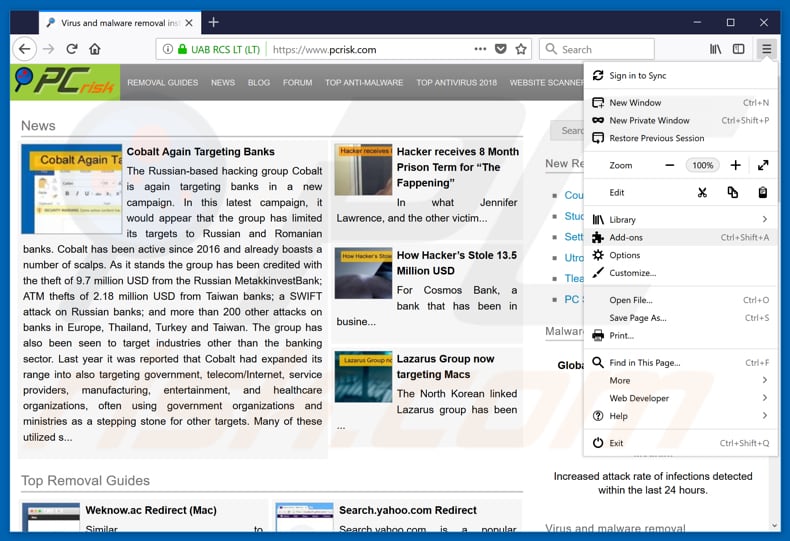
Klicken Sie auf das Firefox Menüzeichen ![]() (rechte obere Ecke des Hauptfensters), wählen Sie "Zusätze". Klicken Sie auf "Erweiterungen" und entfernen sie im geöffneten Fenster alle kürzlich installierten, verdächtigen Browser-Programmerweiterungen.
(rechte obere Ecke des Hauptfensters), wählen Sie "Zusätze". Klicken Sie auf "Erweiterungen" und entfernen sie im geöffneten Fenster alle kürzlich installierten, verdächtigen Browser-Programmerweiterungen.
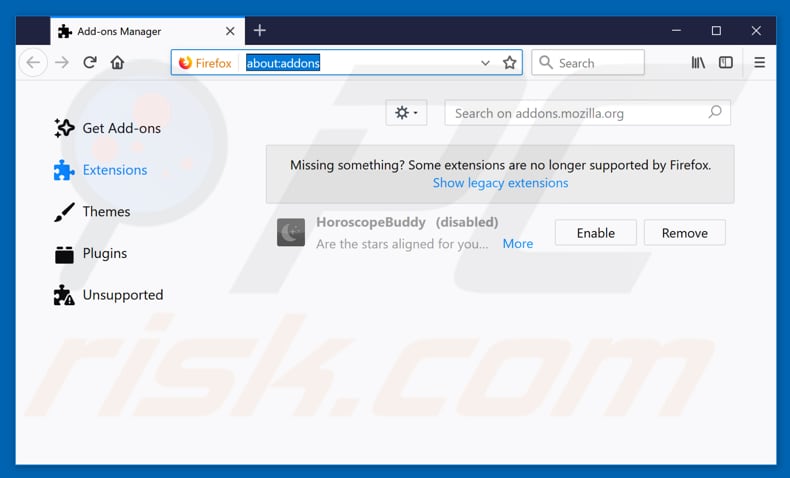
Alternative Methode:
Computernutzer, die Probleme mit der Entfernung von dailynews.support pop-up haben, können Ihre Mozilla Firefox Einstellungen auf Standard zurücksetzen. Öffnen Sie Mozilla Firefox. In der oberen rechten Ecke des Hauptfensters klicken Sie auf das Firefox Menü ![]() , im geöffneten Menü klicken Sie auf das Hilfsmenü öffnen Feld
, im geöffneten Menü klicken Sie auf das Hilfsmenü öffnen Feld ![]()

Wählen Sie Problemlösungsinformationen.

Im geöffneten Fenster klicken Sie auf das Firefox Zurücksetzen Feld.

Im geöffneten Fenster bestätigen Sie, dass sie die Mozilla Firefox Einstellungen auf Standard zurücksetzen wollen, indem Sie auf das Zurücksetzen Feld klicken.

 Bösartige Erweiterungen von Safari entfernen:
Bösartige Erweiterungen von Safari entfernen:

Vergewissern Sie sich, dass Ihr Safari Browser aktiv ist, klicken Sie auf das Safari Menü und wählen Sie Einstellungen...

Klicken Sie im geöffneten Fenster auf Erweiterungen, suchen Sie nach kürzlich installierten, verdächtigen Erweiterungen, wählen Sie sie aus und klicken Sie auf Deinstallieren.
Alternative Methode:
Vergewissern Sie sich, dass Ihr Safari Browser aktiv ist und klicken Sie auf das Safari Menü. Vom sich aufklappenden Auswahlmenü wählen Sie Verlauf und Internetseitendaten löschen...

Wählen Sie im geöffneten Fenster Gesamtverlauf und klicken Sie auf das Verlauf löschen Feld.

 Bösartige Erweiterungen von Microsoft Edge entfernen:
Bösartige Erweiterungen von Microsoft Edge entfernen:

Klicken Sie auf das Edge Menüsymbol ![]() (in der oberen rechten Ecke von Microsoft Edge), wählen Sie "Erweiterungen". Suchen Sie nach allen kürzlich installierten verdächtigen Browser-Add-Ons und klicken Sie unter deren Namen auf "Entfernen".
(in der oberen rechten Ecke von Microsoft Edge), wählen Sie "Erweiterungen". Suchen Sie nach allen kürzlich installierten verdächtigen Browser-Add-Ons und klicken Sie unter deren Namen auf "Entfernen".

Alternative Methode:
Wenn Sie weiterhin Probleme mit der Entfernung von dailynews.support pop-up haben, setzen Sie Ihre Microsoft Edge Browsereinstellungen zurück. Klicken Sie auf das Edge Menüsymbol ![]() (in der oberen rechten Ecke von Microsoft Edge) und wählen Sie Einstellungen.
(in der oberen rechten Ecke von Microsoft Edge) und wählen Sie Einstellungen.

Im geöffneten Einstellungsmenü wählen Sie Einstellungen wiederherstellen.

Wählen Sie Einstellungen auf ihre Standardwerte zurücksetzen. Im geöffneten Fenster bestätigen Sie, dass Sie die Microsoft Edge Einstellungen auf Standard zurücksetzen möchten, indem Sie auf die Schaltfläche "Zurücksetzen" klicken.

- Wenn dies nicht geholfen hat, befolgen Sie diese alternativen Anweisungen, die erklären, wie man den Microsoft Edge Browser zurückstellt.
Zusammenfassung:
 Meistens infiltrieren werbefinanzierte Software, oder potenziell unerwünschte Anwendungen, die Internetbrowser von Benutzern beim Herunterladen kostenloser Software. Einige der bösartigen Downloadseiten für kostenlose Software, erlauben es nicht, die gewählte Freeware herunterzuladen, falls sich Benutzer dafür entscheiden, die Installation beworbener Software abzulehnen. Beachten Sie, dass die sicherste Quelle zum Herunterladen kostenloser Software die Internetseite ihrer Entwickler ist. Falls Ihr Download von einem Downloadklienten verwaltet wird, vergewissern Sie sich, dass Sie die Installation geförderter Browser Programmerweiterungen und Symbolleisten ablehnen.
Meistens infiltrieren werbefinanzierte Software, oder potenziell unerwünschte Anwendungen, die Internetbrowser von Benutzern beim Herunterladen kostenloser Software. Einige der bösartigen Downloadseiten für kostenlose Software, erlauben es nicht, die gewählte Freeware herunterzuladen, falls sich Benutzer dafür entscheiden, die Installation beworbener Software abzulehnen. Beachten Sie, dass die sicherste Quelle zum Herunterladen kostenloser Software die Internetseite ihrer Entwickler ist. Falls Ihr Download von einem Downloadklienten verwaltet wird, vergewissern Sie sich, dass Sie die Installation geförderter Browser Programmerweiterungen und Symbolleisten ablehnen.
Hilfe beim Entfernen:
Falls Sie Probleme beim Versuch dailynews.support pop-up von Ihrem Computer zu entfernen haben, bitten Sie bitte um Hilfe in unserem Schadensoftware Entfernungsforum.
Kommentare hinterlassen:
Falls Sie zusätzliche Informationen über dailynews.support pop-up, oder ihre Entfernung haben, teilen Sie bitte Ihr Wissen im unten aufgeführten Kommentare Abschnitt.
Quelle: https://www.pcrisk.com/removal-guides/13521-dailynews-support-pop-up-redirect
Teilen:

Tomas Meskauskas
Erfahrener Sicherheitsforscher, professioneller Malware-Analyst
Meine Leidenschaft gilt der Computersicherheit und -technologie. Ich habe mehr als 10 Jahre Erfahrung in verschiedenen Unternehmen im Zusammenhang mit der Lösung computertechnischer Probleme und der Internetsicherheit. Seit 2010 arbeite ich als Autor und Redakteur für PCrisk. Folgen Sie mir auf Twitter und LinkedIn, um über die neuesten Bedrohungen der Online-Sicherheit informiert zu bleiben.
Das Sicherheitsportal PCrisk wird von der Firma RCS LT bereitgestellt.
Gemeinsam klären Sicherheitsforscher Computerbenutzer über die neuesten Online-Sicherheitsbedrohungen auf. Weitere Informationen über das Unternehmen RCS LT.
Unsere Anleitungen zur Entfernung von Malware sind kostenlos. Wenn Sie uns jedoch unterstützen möchten, können Sie uns eine Spende schicken.
SpendenDas Sicherheitsportal PCrisk wird von der Firma RCS LT bereitgestellt.
Gemeinsam klären Sicherheitsforscher Computerbenutzer über die neuesten Online-Sicherheitsbedrohungen auf. Weitere Informationen über das Unternehmen RCS LT.
Unsere Anleitungen zur Entfernung von Malware sind kostenlos. Wenn Sie uns jedoch unterstützen möchten, können Sie uns eine Spende schicken.
Spenden
▼ Diskussion einblenden